Aktualisiert July 2025 : Beenden Sie diese Fehlermeldungen und beschleunigen Sie Ihr Computersystem mit unserem Optimierungstool. Laden Sie es über diesen Link hier herunter.
- Laden Sie das Reparaturprogramm hier herunter und installieren Sie es.
- Lassen Sie es Ihren Computer scannen.
- Das Tool wird dann Ihren Computer reparieren.
HoneyView Rezension
Wir empfehlen die Verwendung dieses Tools bei verschiedenen PC-Problemen.
Dieses Tool behebt häufige Computerfehler, schützt Sie vor Dateiverlust, Malware, Hardwareausfällen und optimiert Ihren PC für maximale Leistung. Beheben Sie PC-Probleme schnell und verhindern Sie, dass andere mit dieser Software arbeiten:
- Download dieses PC-Reparatur-Tool .
- Klicken Sie auf Scan starten, um Windows-Probleme zu finden, die PC-Probleme verursachen könnten.
- Klicken Sie auf Alle reparieren, um alle Probleme zu beheben.
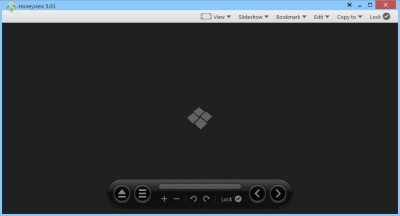
Features von HoneyView, einem kostenlosen Bildbetrachter für Windows
Obwohl HoneyView eine kleine Anwendung ist, ist sie recht zuverlässig und erfüllt ihre Aufgabe sehr schnell und perfekt. Nach der Installation der Software erscheint automatisch die Option Convert and view with Honeyview.
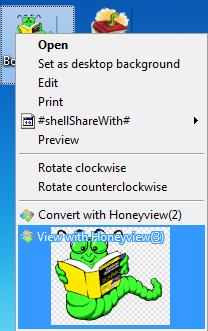
Einige der Funktionen der kostenlosen Bildbetrachtungssoftware HoneyView sind wie folgt:
- Ultraschnelle Ausführung verschiedener Funktionen.
- Unterstützung verschiedener Bildformate wie GIF, TIFF, BMP, JPEG etc.
- Tragbarkeit
- EXIF- und Dateiinformationen können sehr leicht eingesehen werden
- Komprimierte Dateien können ohne Extraktion betrachtet werden
- Wenn ein Bild GPS-Informationen enthält, kann der Standort auf Google Maps angezeigt werden.
- Diashow mit verschiedenen Übergangseffekten
- Lesezeichen hinzufügen/bearbeiten/löschen
- Schnelle Bildverarbeitung
- Automatische Bildrotation
- Unterstützung für Sound- und Shot-Dateien.
Verwendung von HoneyView
Die HoneyView Software ist vollständig an Ihre Bedürfnisse anpassbar. Um das Bild auszuwählen, müssen Sie nur auf das Symbol unten links klicken. Nachdem Sie dieses Bild ausgewählt haben, können Sie sich das gesamte Bild in diesem Ordner ansehen, indem Sie auf die Schaltfläche “Weiter” und “Zurück” klicken. Sie können sogar auf die Schaltfläche Bild auswählen (Enter) klicken, um die Liste aller Bilder im Ordner anzuzeigen.
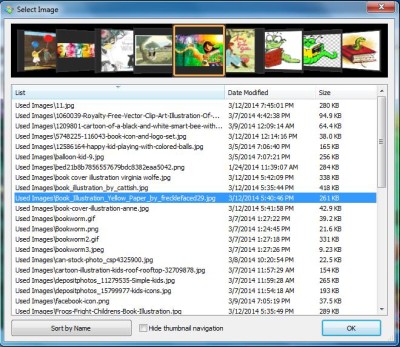
Danach können Sie das Bild vergrößern, verkleinern, sperren und das Bild durch Klicken auf das nächste oder vorherige Symbol ändern. AuchHoneyView zeigt EXIF (Exchangeable Image File Format) Informationen an.
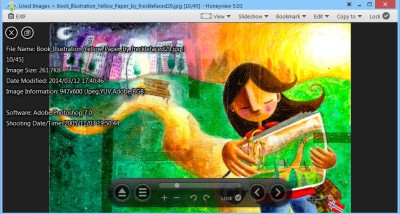
Es gibt auch eine Dropdown-Schaltfläche oben im Hauptfenster. Diese sind es:
- Ansicht: In der Ansicht können Sie Optionen wie Fenster einpassen, Breite einpassen, Originalgröße usw. auswählen. Alle Ansichtsoptionen sind hier vorhanden.
- Slideshow: In der Slideshow können Sie Übergangseffekte verwenden und auch die Zeitdauer festlegen, nach der das nächste Bild in der Slideshow erscheint.
- Bookmark: Hier können Sie die Bookmarks hinzufügen, bearbeiten und löschen, auf die Sie später leicht zugreifen können.
- Bearbeiten: In Bearbeitungsoptionen wie z.B. Bild als Desktop-Hintergrund einstellen, Bild konvertieren, Bild mit einem Bildbearbeitungsprogramm öffnen usw. sind Optionen vorhanden.
- Kopieren nach: alle kopierbezogenen Optionen sind vorhanden, mit denen Sie das Bild in verschiedene Bildordner kopieren können.
- Sperre: Sperren ist da, um das Menü zu sperren.
HoneyView herunterladen
ist ein sehr nützliches Werkzeug für Sie, wenn Sie viele Fotos in Ihrem System haben. Hier können Sie nicht nur die Diashow der ausgewählten Fotos ansehen, sondern auch die Größe entsprechend Ihrer Höhe und Breite anpassen. Besuchen Sie die -Homepage, um diese Freeware herunterzuladen. Die portable Version der Software ist verfügbar und benötigt kaum Zeit, um sie herunterzuladen. Das Beste an der Software ist, dass sie von fast allen Versionen des Windows-Betriebssystems unterstützt wird.
EMPFOHLEN: Klicken Sie hier, um Windows-Fehler zu beheben und die Systemleistung zu optimieren

Eugen Mahler besitzt die unglaubliche Kraft, wie ein Chef auf dem Wasser zu laufen. Er ist auch ein Mensch, der gerne über Technik, Comics, Videospiele und alles, was mit der Geek-Welt zu tun hat, schreibt.
